
Cómo hacer la transacción automática de palabras y letras en la palabra: instrucciones
El artículo le dirá cómo usar la palabra Característica de Transacción automática.
Palabras ganadoras en " Palabra."Esta es una función que ayuda a corregir errores o tipográficos de forma simple y rápida en diferentes palabras. Uso de la función de traducción automática, los usuarios podrán agregarle necesidad o eliminar letras adicionales.

Auto promueve la característica en "Word"
A las palabras podrían ser corregidas, el programa " Palabra."Tiene una lista correspondiente con frases erróneas y correctas. Los usuarios pueden cambiar esta lista, agregue todo lo que necesita para agregarlo. En principio, tal lista está en el Diccionario Maestro del Programa.
Si está interesado en esta pregunta, en nuestra revisión, aprenderá cómo usar la función del plan automático en el editor de texto " Word 2007./2010/2013/2016».
¿Cómo hacer cartas de letras y palabras en "Word"?
Entonces, estudiaremos este tema en detalle y en puntos. Aprendemos cómo es válido la función del autor, y lo que se necesita para hacer por esto.
Agregue palabras a la palabra al diccionario "Word"
- Ejecute el editor y ve a la izquierda en la parte inferior de la izquierda. Archivo"(En la versión anterior, este es un botón con un logotipo" MS Word.»).
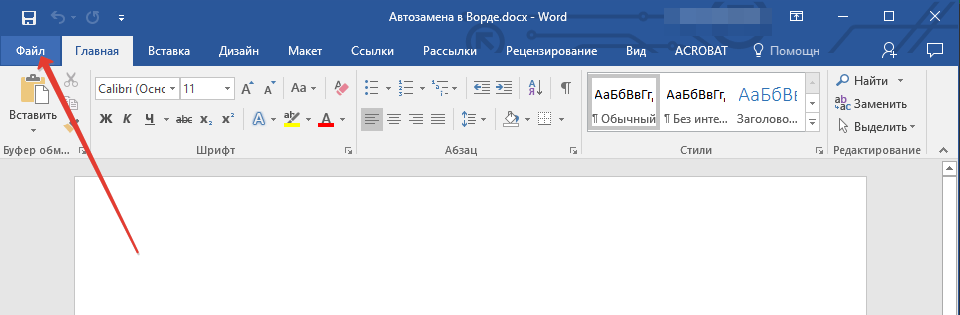
Ir al artículo de archivo
- A continuación, ve a " Parámetros»
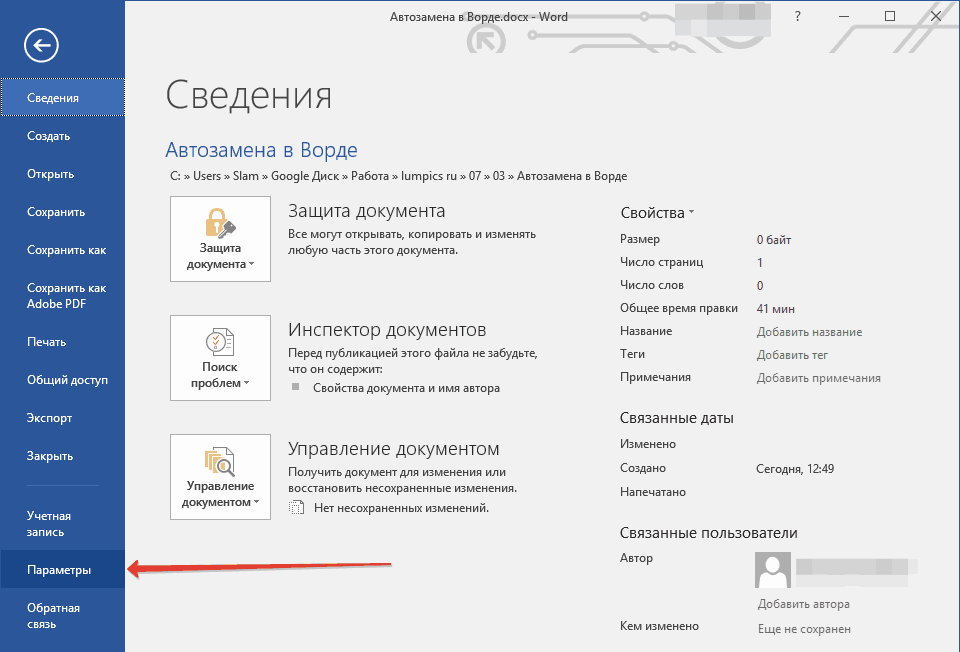
Ir a "parámetros"
- En la lista de configuraciones, elija el elemento izquierdo " Ortografía»
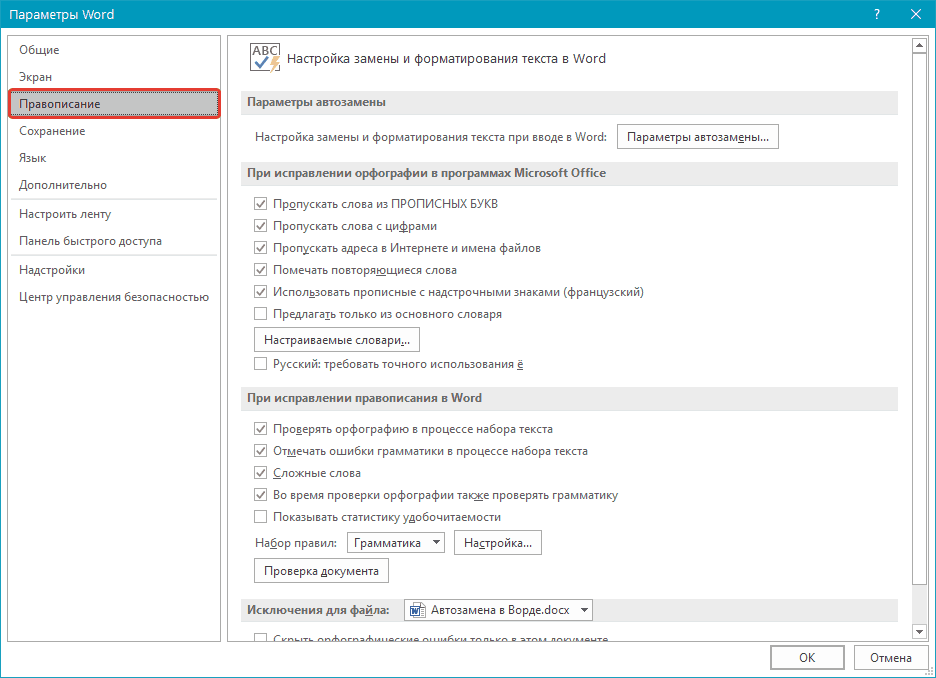
Haga clic en "Ortografía"
- A continuación, haga clic en " Parámetros automáticos»
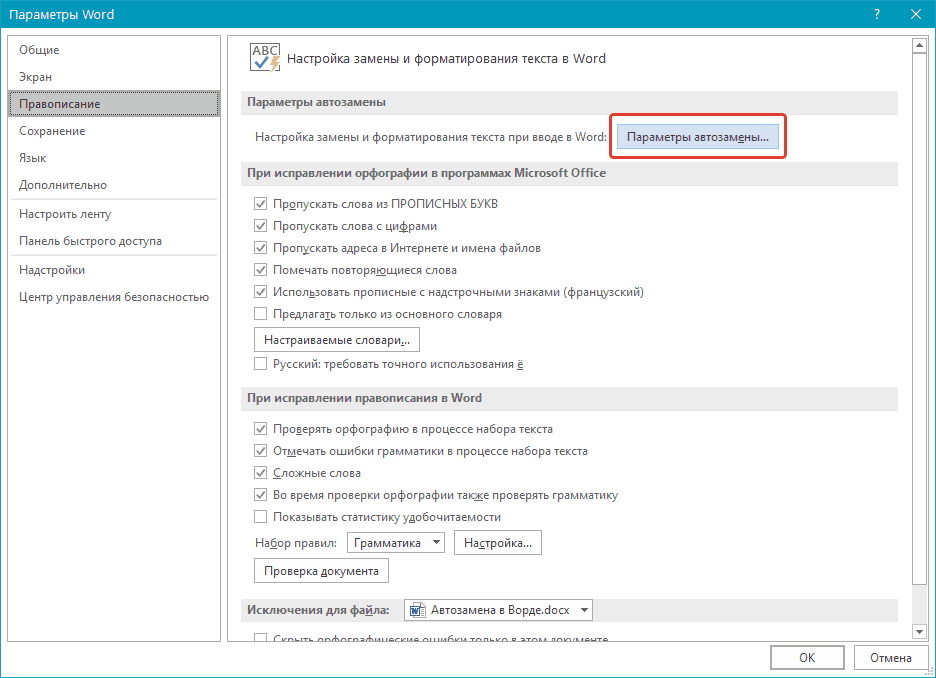
Haga clic en "Parámetros AUTO"
- Se abrirá una ventana, donde ya podemos configurar todos los parámetros necesarios. Primero, en la primera pestaña, ponemos un tanque en el punto " Reemplazar al entrar"- Ahora está involucrado la función de transacción automática (si tiene un tanque, entonces esto es bueno).
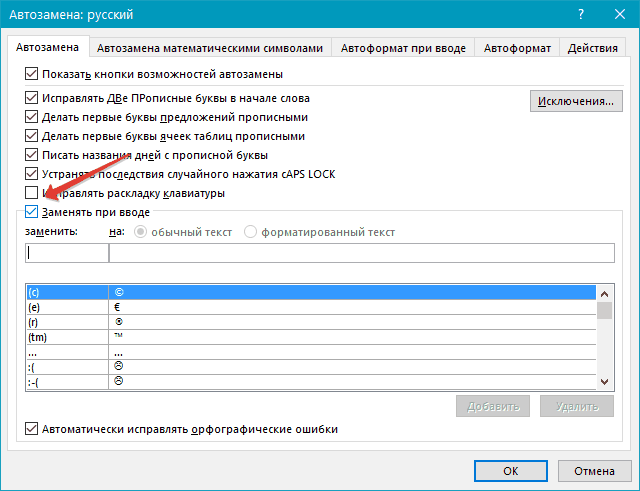
Ponga el DAW en el elemento "Reemplazar al ingresar"
- Ahora preste atención a dos campos marcados con un marco rojo en la captura de pantalla. En el segundo campo, entramos en palabras con la escritura correcta. En el primer campo, las palabras se ingresan con errores que admitimos. Como regla general, cada usuario admite sus errores en ciertas palabras. Por ejemplo, puede escribir "consolidado" en lugar de "respectivamente".
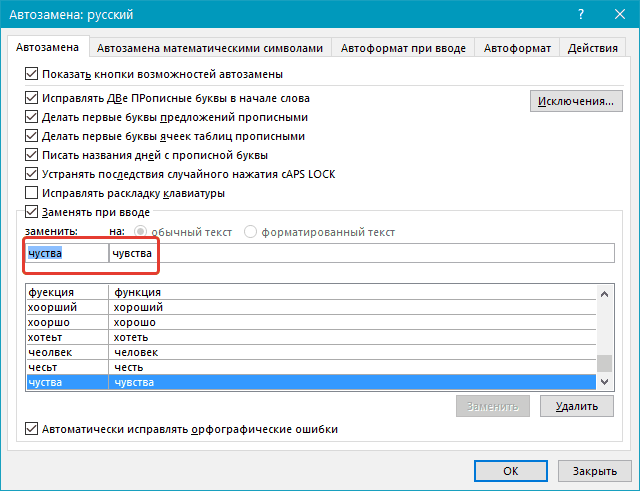
Presentamos la palabra incorrecta izquierda; Derecha - Palabra fiel
- Agregue una palabra inválida al primer campo exactamente cómo lo imprime más a menudo por error. En el segundo campo, ingrese la opción correcta. A continuación, haga clic en el botón " Agregar"(La regla de la palabra transferencias automáticas se ingresa en el diccionario) y" OK».
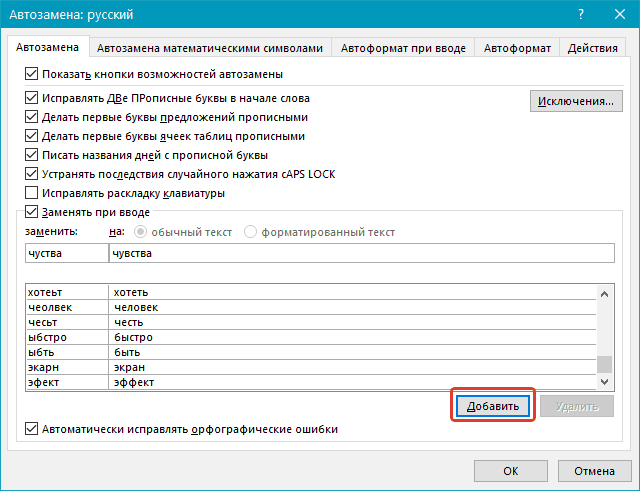
Haga clic en "Agregar"
Cambiar los parámetros del autor en el diccionario
- Si no se adaptó a nadie ninguna regla del autor, entonces podemos arreglarlo. Ir " Archivo—Parámetros».
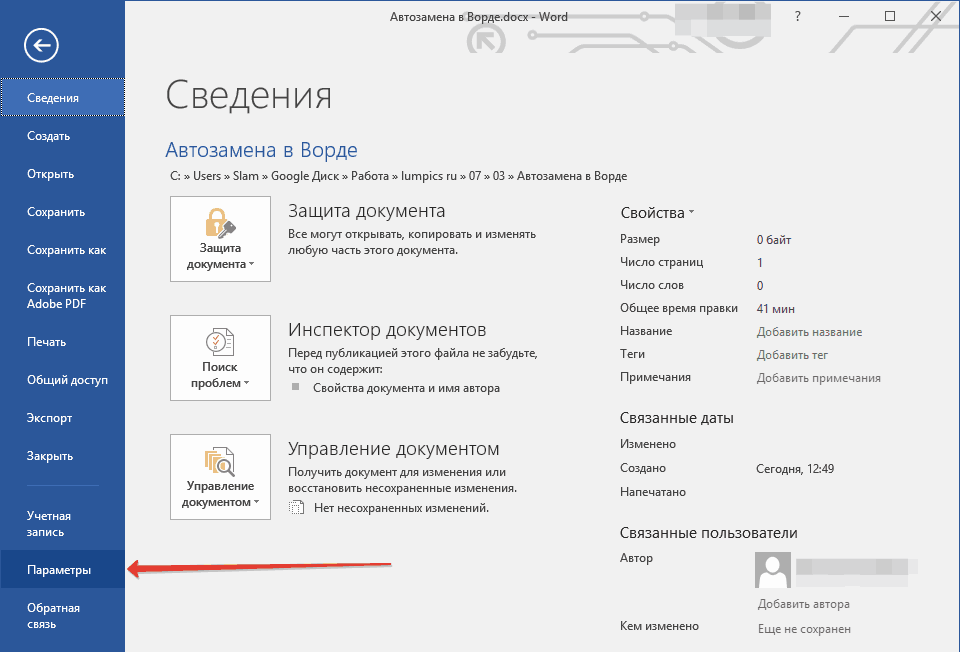
Ir a "Parámetros de archivo".
- Vamos a " Ortografía—Parámetros automáticos»
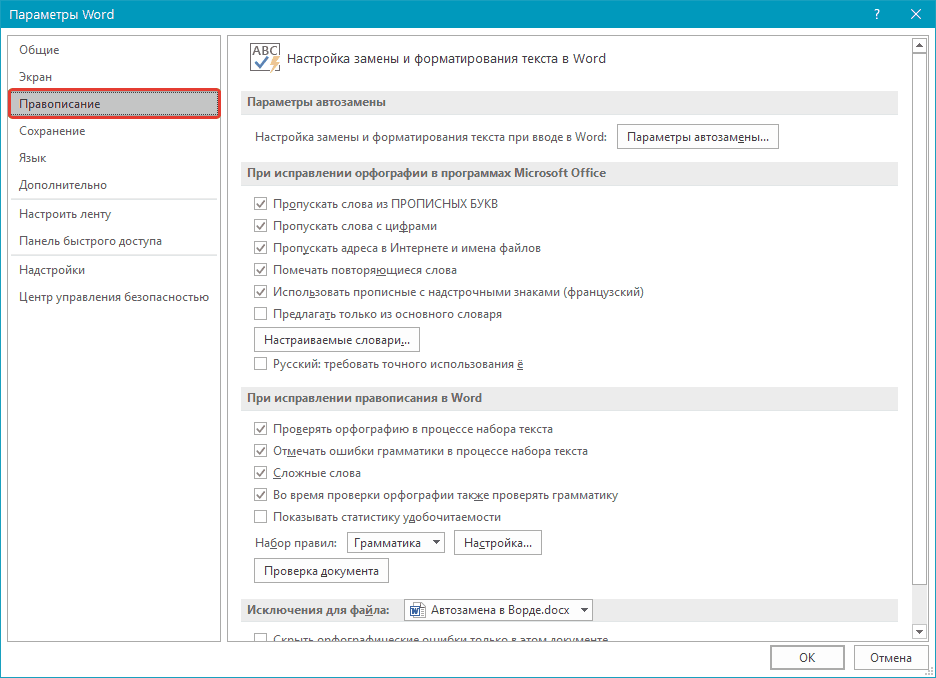
Vamos a los "parámetros de ortografía de la planta automática".
- Compruebe, por si acaso, vale la pena un DAW en el párrafo deseado. Ahora preste atención a la lista de palabras en la columna Izquierda (Palabras / letras / letras / caracteres incorrectos) y derecha (palabras fieles / letras / caracteres). Si no nos demoramos en cómo reemplazamos la palabra equivocada a lo correcto, resalte este elemento con el mouse (como se puede ver en la captura de pantalla). A continuación, corrija la regla automática, ya que es más conveniente de acuerdo con las instrucciones anteriores.
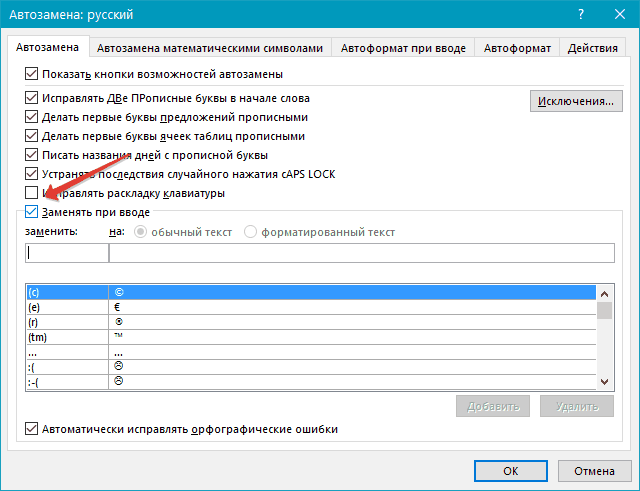
Seleccione las palabras / letras en la lista y corrija la opción deseada.
Eliminar las palabras equivocadas / fieles de los diccionarios del autor
- En la época anterior, cambiamos los parámetros del autor, ahora necesitamos eliminar completamente uno u otro parámetro. En principio, no tenemos mucho. Vuelva a los parámetros del plan de automóviles y encuentre las palabras / letras / símbolos deseados en la lista (el ejemplo en la captura de pantalla es DOTS).
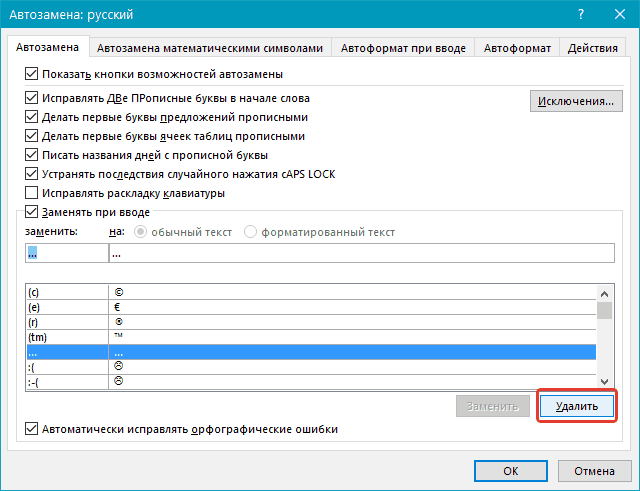
Seleccione las palabras / letras en la lista y haga clic en "Eliminar"
- Elimentamos esta opción haciendo clic en el "botón" Borrar" Ahora esta regla de reemplazo de una palabra a otra no actuará.
Estudiamos los resultados de nuestra configuración.
Hasta este punto, aprendimos a personalizar los parámetros del autor en el editor " Palabra." Añadimos las palabras necesarias a la lista correspondiente, los cambió o eliminamos. Ahora veamos cómo actúa en la práctica, además, nos familiarizaremos con un par de matices útiles.
Ahora, si ya hemos prescrito una palabra incorrecta para automáticamente, por ejemplo, "Cootre", luego poniendo un espacio en el documento inmediatamente después de ella, se reemplazará con su opción correcta: "que". Lo mismo sucede con frases enteras. Si estás sellado escribiendo "¿quién irá", entonces? " Palabra."Arreglo automáticamente en:", que será ":
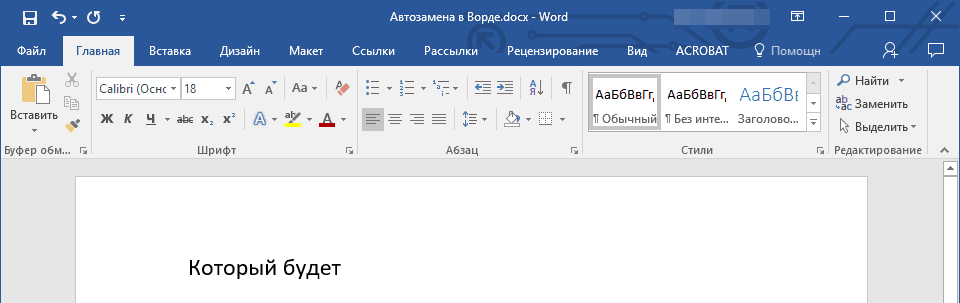
Función de protección automática
Por cierto, puede usar la función de proteína automática para algunos otros propósitos. Por ejemplo, debe escribir en el documento cualquier carácter que no esté en el teclado, y siempre tiene que buscar en un cuaderno o " Palabra."(En la configuración correspondiente). Puede presentar previamente con anticipación en los parámetros del cambio de algunos caracteres a otros. Por ejemplo, escribimos así (en inglés):
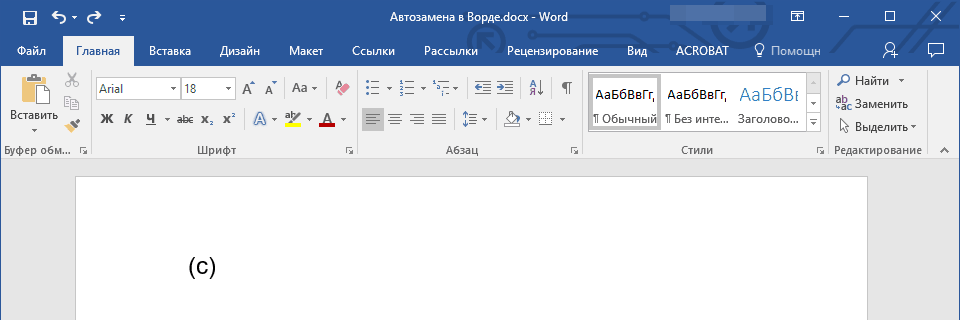
Ingrese al personaje que desea reemplazar
Después de que se establezca el espacio, estos caracteres cambiarán a una opción más hermosa que debe estar decorando documentos:
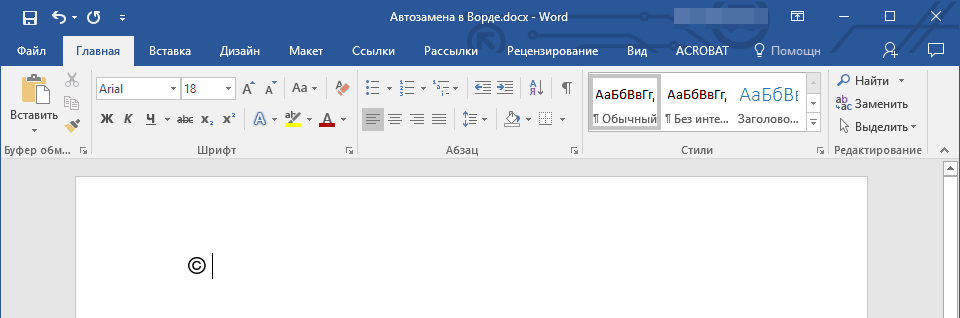
Después de presionar el espacio, el símbolo se cambia a la opción deseada.
Por lo tanto, podemos, utilizando las teclas habituales en el teclado, se muestran automáticamente en el editor " Palabra.»Cualquier símbolo complejo / jeroglíficos / iconos que se necesitarán en nuestro caso particular.
Pero eso no es todo. Supongamos que escribe artículos de un tema, y \u200b\u200ba menudo tiene que usar las mismas frases y expresiones del tipo: "Vamos a empezar a discutir el material", "Impuesto al valor agregado", "Sin dificultad atrapada de peces fuera del estanque".
Si usa frases similares con bastante frecuencia, y no tiene un deseo especial de imprimirlos constantemente, gastar en este momento, luego use la función de la planta automática. Como hemos aprendido anteriormente, introducimos ciertas palabras en la configuración de los campos apropiados:
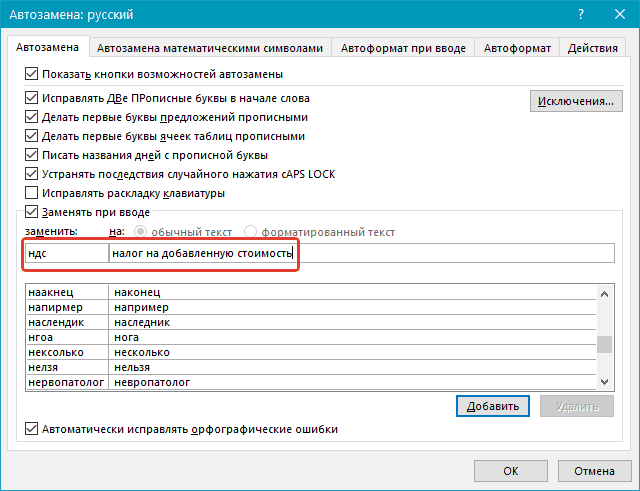
Ingrese los parámetros automáticos
Ahora, cada vez que imprimiremos la abreviatura "IVA" y poner la brecha, el editor " Palabra.»Lo enviará en consecuencia:
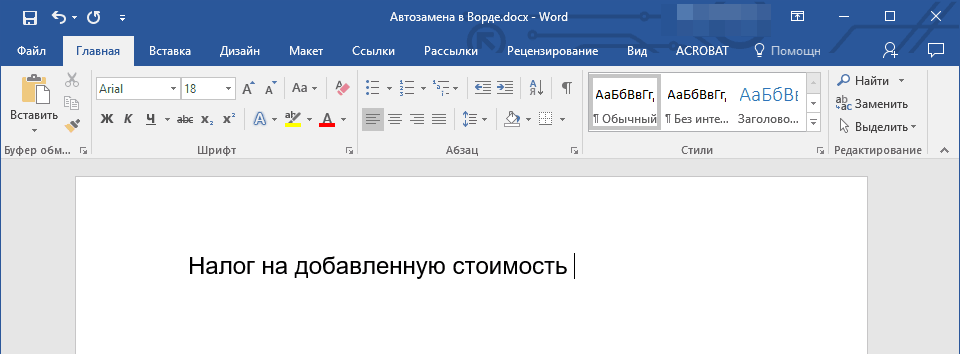
Observamos los resultados.
También puede inscribirse en todos los demás casos. Y si ya no necesitamos esta función, de acuerdo con las instrucciones anteriores, siempre puede eliminar esto o la regla de transacción automática, o configurarla a su manera.
